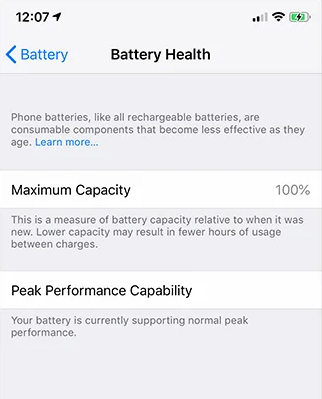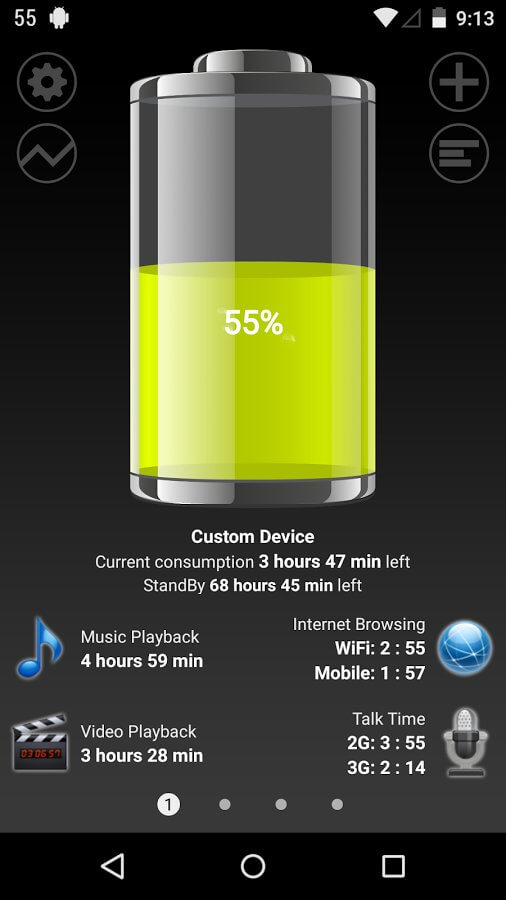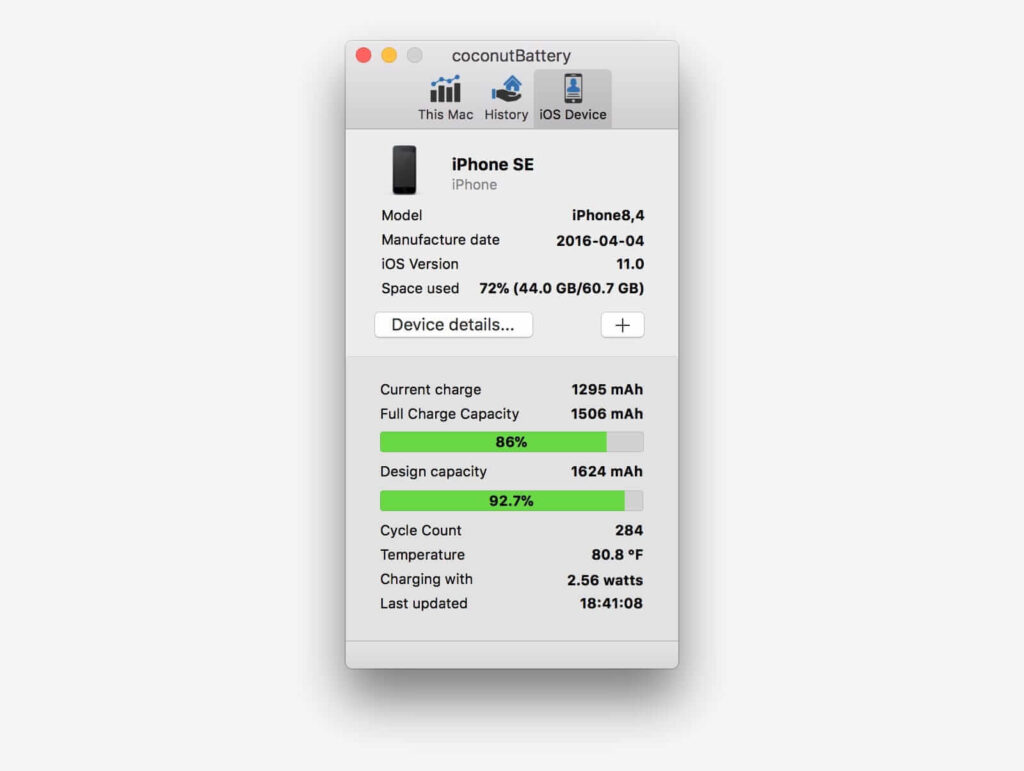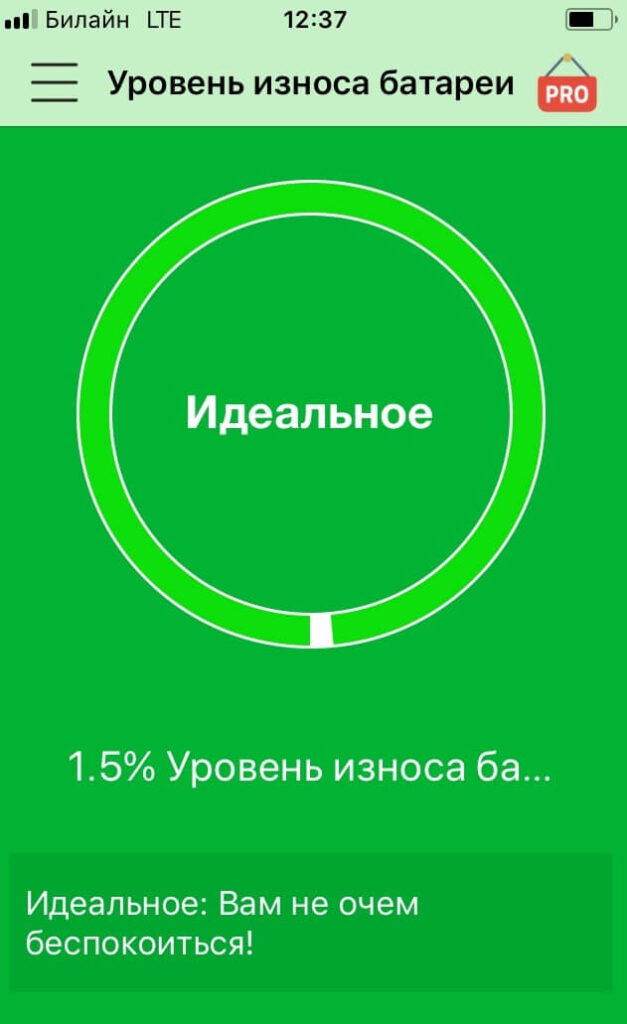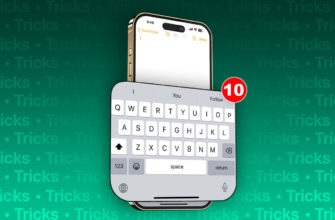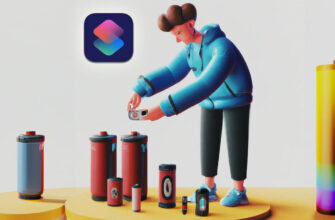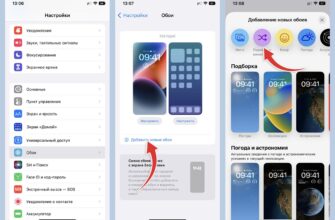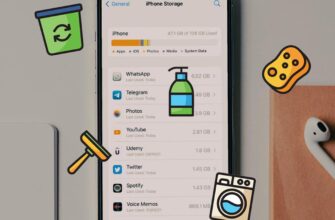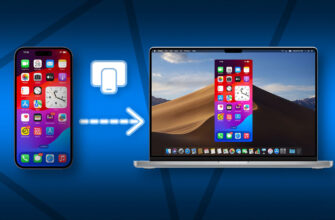В ходе эксплуатации iPhone владельцы сталкиваются с ситуацией, когда аккумулятор перестает держать заряд или телефон не работает положенное время. После информирования о намеренном замедлении аппарата, в iOS добавлена функция, позволяющая следить за состоянием питания. Как узнать емкость для подзарядки Айфона?
Проверка максимальной емкости
Подробную оценку можно найти в «Меню» – «Настройки» – «Состояние аккумулятора». В разделе возможно посмотреть фактическую емкость. Последняя вкладка дает показание относительно заводских настроек
При многолетнем применении происходит химическое старение внутренних деталей, начинает снижаться продолжительность функционирования гаджета. В зависимости от срока эксплуатации цифры могут уменьшаться по отношению к первоначальным 100%.
Гарантированно IPhone выдерживает до 500 циклов перезарядки, с последующим проседанием до 80%. Если смартфоном пользуются в экстремальных условиях, падение происходит еще сильнее. Когда это происходит в первый год гарантийного обслуживания, можно обратиться в сертифицированный сервисный центр. Если Айфон не на гарантии, потребуется оплата за выполненную замену.
Если ухудшается энергоотдача, то это напрямую снижает пиковую нагрузку при работе в приложениях. Зайдите в подраздел «Состояние аккумулятора» – «Пиковая производительность», чтобы получить достоверное значение.
Измерение через сброс настроек
Точное измерение не всегда получается через стандартные функции, поэтому желательно сбросить настройки. Для этого предварительно создается новая резервная копия, аппарат сбрасывается до заводского уровня. Представленные параметры отличаются в лучшую сторону от предыдущих замеров.
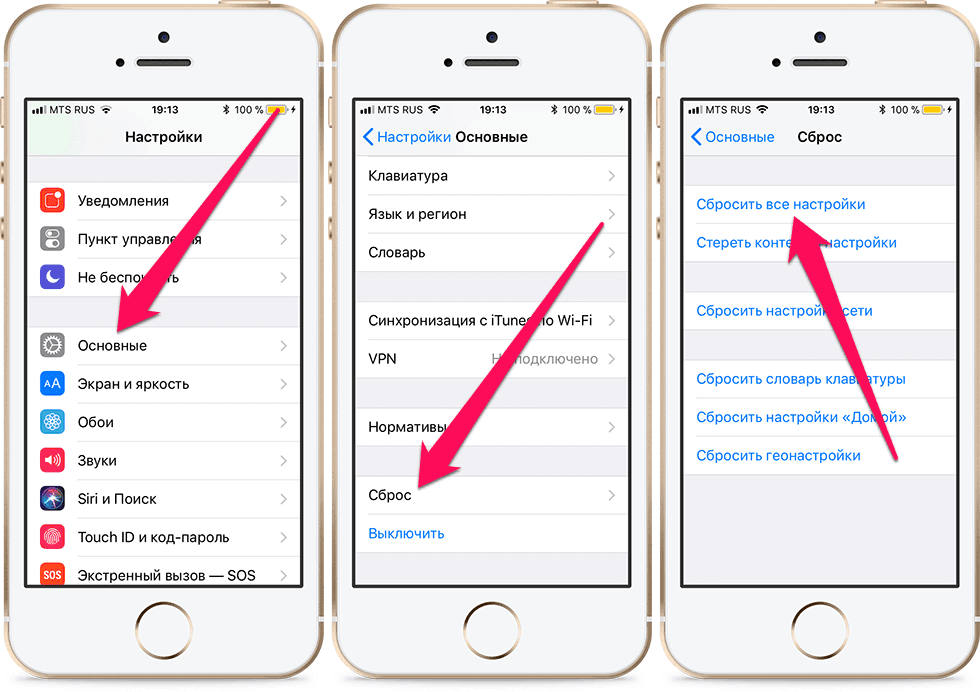
Например, если перед выполнением сброса показатель составляет 94%, после выполнения процедуры он доходит до 99%. Это актуально для аппаратов, которыми пользовалась в течение нескольких месяцев.
Штатный режим
Внутреннее управление не предусмотрено для пользователей вне инженерного режима, когда смартфон подключается к программатору. При нажатии соответствующей иконки в «Меню» можно получить сообщение с содержанием: «Аккумулятор поддерживает нормальную пиковую производительность».
В некоторых версиях iOS предустановлен режим управления энергопотреблением. Если представленная функция активна или запущена пользователем вручную, можно получить следующее сообщение: «iPhone включился неожиданно, так как источник питания не выдает необходимую мощность. Чтобы в будущем избежать подобных включений необходимо выключить функцию управления производительностью».
Когда отключается триггер управления энергопотребления, не получится вводить изменения вручную. Функция подключается автоматически при сбое и последующей перезагрузке. Далее возможно повторно отключить приведенную задачу.
Как узнать время автономной работы
Срок службы и реальное использование источника питания без сбоев относятся к разным функциям. Заявленный производителем период определяет, как долго не требуется дополнительная подзарядка. Свойства оборудования указывает, насколько сокращается срок службы. После года регулярного режима длительность подзарядки увеличивается.
Если пользоваться старым элементом питания, его будет хватать на 2-3 часа независимо от времени зарядки. Проблема становится более выраженной, ведь не выйдет самостоятельно заменить деталь.
Выделяют элементы для проверки:
- Доступная емкость. Отображается общий заряд, который удерживает текущая АКБ.
- Количество циклов. Указывается число пройденных циклов подзарядки.
Общая емкость в обычных условиях снижается. По отношению к первоначальному значению уменьшение составляет всего несколько процентов, что не сказывается на общем времени подзарядки.
Внимание! Нужно учитывать, что со временем увеличивается продолжительность заряда. Здоровый источник питания снижается минимально. Со временем деградации подвергаются литий-ионные батареи. Они сохраняют 80%, когда проходит 500 циклов перезарядки.
В ios приведенные показатели недоступны. Придется пользоваться дополнительными способами, чтобы иметь нужные сведения. После обновления iOS можно увидеть недостающие техданные.
Как проверить степень зарядки
Чтобы проверить АКБ, владелец может открыть меню «Настройки». Нужно перейти в раздел «Батарея» – «Состояние батареи». Здесь рядом с параметром «Максимальная емкость » можно посмотреть количество энергии с указанием в процентном отношении.
Можно просмотреть параметр, который обозначается как «Пиковая активность». Если гаджет хорошо работает, появится надпись «Батарея поддерживает максимальную производительность».
Владельцы техники Apple могут обратиться в техническую поддержку. Ранее подобную оценку можно было узнать только при обращении с гаджетом в сервисный центр. Сегодня подобную спецификацию можно наблюдать в удаленном режиме. Для этого можно не только отправить запрос через официальный сайт Apple, но и через звонок в техническую поддержку.
При обращении в сервисный центр сотрудник потребует информацию о версии iOS и серийный номер. Полная оценка содержится в разделе «Настройки». Специалист саппорта передаст показатели здоровья источника питания.
Можно проверить уровень через персональный компьютер. Для этого поклонники Mac могут уточнить информацию через бесплатную утилиту CoconutBattery. Здесь предоставляется техническое состояние техники Apple, включая MacBook, iPad. Для этого подключают смартфон к компьютеру, открыть утилиту и нажать на iOS Device.
Внимание! Пользователи Windows доступна программа iBackupBot. Полная стоимость программы составляет 35 долларов. Предоставляется бесплатная версия, которая имеет длительность до 7 дней. Этого времени хватает, чтобы качественно оценить мобильное устройство. Чтобы пользоваться программным обеспечением, подключают модель к компьютеру, дождаться появления профиля аппарата.
Проверка через профильный софт
Существует профильное программное обеспечение, через которое Apple предлагает проверку АКБ. После установки проверяют заряд. Если показатели ухудшаются, желательно обратиться в сервис.
На аппарате можно установить следующие:
- Battery Pro. Если заряд полный, утилита отображает идеальные параметры. Определяется остаточная емкость, указывается износ. Последний параметр показывается вплоть до процента. Передаются сведения об источнике, оставшемся времени для включенного аппарата.
- Coconut Battery. Работает с продукцией macOS. Отображаются техданные о модели смартфона и версия iOS. Определяется степень износа аккумуляторной батареи. Для этого переходят на вкладку iOS Device. Предоставляются параметры о полном цикле зарядок. Передаются показатели об остаточной емкости.
- iBackupBot. Подходит для взаимодействия с Windows. Предоставляются подробные сведения об уровне текущего и остаточного заряда. Полный доступ находится в меню More Information. В результате DesignCapacity отображает заявленную емкость, а FullChargeCapacity передает данные об АКБ.
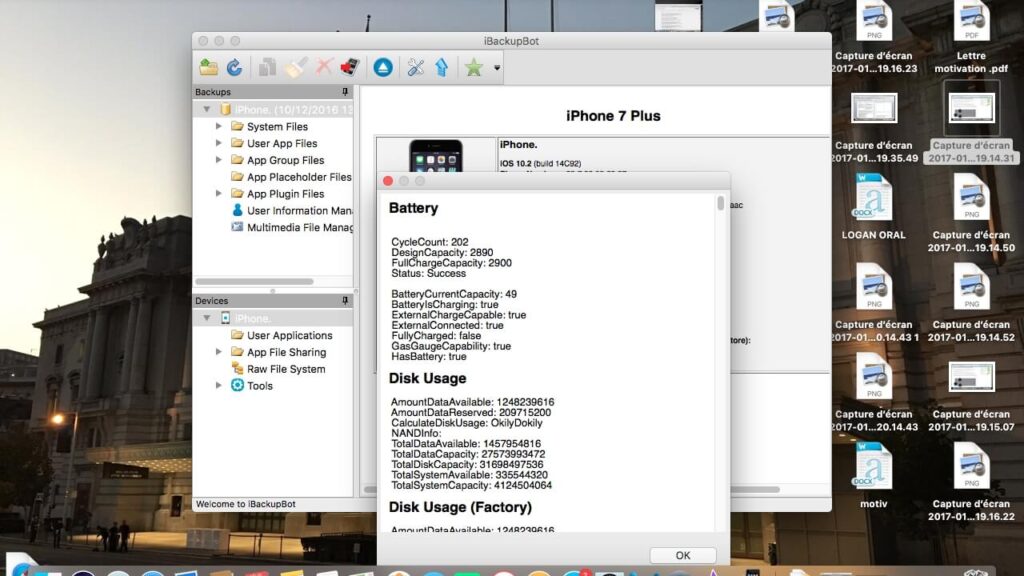
Внимание! Если приложение отображает 500 перезарядок, рекомендуется поменять элемент. Продукция со встроенным аккумулятором специалисты советуют сдавать в мастерскую для установки новой детали.
Процесс тестирования через приложение
Ранее приходилось обращаться в сервис или фирменный магазин Apple. Сегодня не требуются дополнительные инструменты. Одним из простых способов становится загрузка приложения на аппарате, такого как CoconutBattery. Программа подойдет только обладателям техники Mac, предоставляет наиболее точные данные. Проверка происходит не только по отношению к персональному компьютеру Mac. Тестируются подключенные Айфоны или IPad.
Проводится простая процедура с интуитивно понятными действиями. Необходимо подключить i-девайс к компьютеру. Нужно нажать на кнопку «доверять», после возможно просмотреть техданные об АКБ. В верхней части видна общая информация, в нижней – общий параметр с указанием в мАч. Хорошим будет уровень от 80%. Если показатель ниже, рекомендуется замена в сервисе.
Легко применяется Battery Life. Данное ПО подходит как для iPad, так и iPhone. При запуске сразу виден реальный показатель. Актуальны те же правила – при достижении менее 80% нужно обращаться в сервис. В разделе «Текущие данные» указано значение в мАч. В разделе «История» прослеживается, когда началась деградация.
Как увеличить продолжительность службы
Период работоспособности Айфона можно продлить, если придерживаться стандартных правил:
- Гаджет нужно заряжать часто. Это важно делать, чтобы поддерживать уровень питания от 40 до 80%.

- Необходимы исключительно официальные кабели и блоки для подзарядки. Это позволяет избежать преждевременной порчи элемента.

- Не оставляйте телефон на зарядке на ночь. В этом случае смартфон продолжает заряжаться, когда достигнет 100%. Это плохо воздействует на время пользования Айфоном.
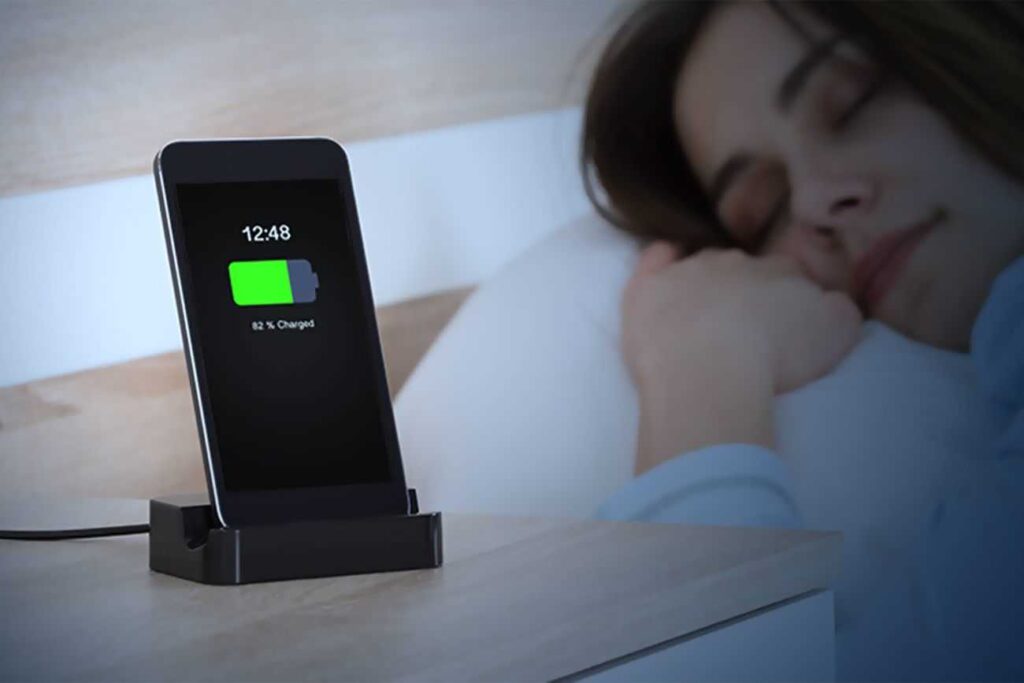
- Не используйте гаджет при отрицательных и повышенных температурах. Желательно придерживаться нормальных условий рабочего диапазона от +16 до +22 градусов.
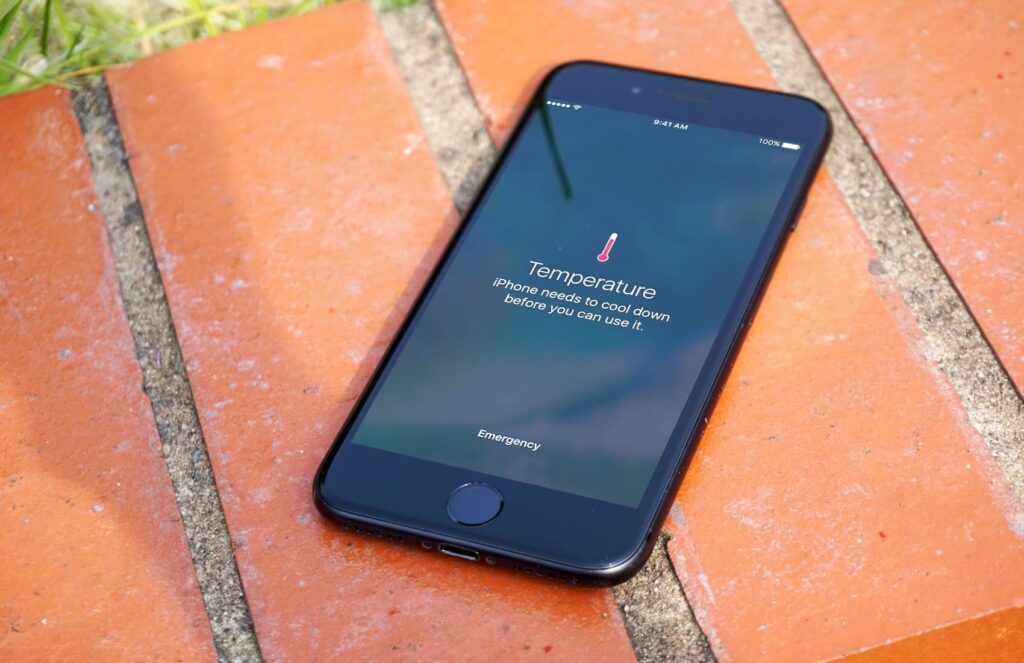
Таким образом, IPhone необходимо своевременно заряжать при помощи официального кабеля. Желательно придерживаться нормальных условиях эксплуатации, чтобы долго эксплуатировать телефон. Не требуется участие человека в формировании передачи данных о состоянии источника питания.